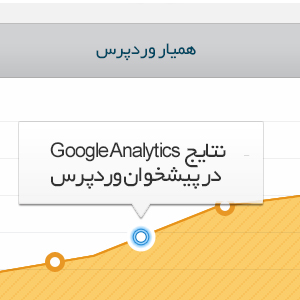
متاسفانه يكي از خدماتي كه مشمول تحريم هاي آمريكا عليه ايران شده است ابزار آمارگير گوگل يا همان Google Analytics است .
امروز
افزونه اي را براي وردپرس به شما معرفي مي كنم تا بتوانيد به راحتي خلاصه
نتايج سرويس Google Analytics را در داشبورد وردپرس خود مشاهده كنيد .
شايد تا به حال براي استفاده از بعضي از سرويس هاي گوگل با اين تصوير برخورد كرده باشيد :
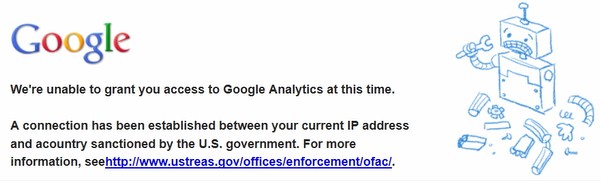
متاسفانه يكي از خدماتي كه مشمول تحريم هاي آمريكا عليه ايران شده است ابزار آمارگير گوگل يا همان Google Analytics است (يكي نيست بگه چرا فقط اين يكي ! )
، تقريبا مي توان گفت اكثر مديران حرفه اي و نيمه حرفه اي سايت ها از اين
ابزار بسيار مفيد بهره مي بردند تا اينكه با صفحه بالا مواجه شدند . دسته
اي از مديران اين ابزار را رها كردند ولي دسته اي ديگر (مثل خودم ) مصرانه
با استفاده از ابزار هاي دور زدن تحريم مثل تغيير آي پي از اين ابزار
استفاده مي كنند ، چندي پيش ديدم چرا اينقدر خودمون را اذيت مي كنيم و از
خودم پرسيدم : « آيا روشي هست كه اطلاعات رو در وردپرس مشاهده كنيم ؟» پس
از جست و جو ديدم در منابع فارسي خبري نيست كه نيست و پس از جست و جو در
منابع انگليسي متوجه چند پلاگين شدم من جمله :
Googlyzer و Google
Analyticator و Google Analytics Dashboard و .. كه متاسفانه پس از تلاش
هاي فراوان متوجه شدم دو گزينه اول كار نمي كنند (شايد هم روش استفاده من
اشتباه بود ) .
در اين نوشته بر آنيم كه روش استفاده از اين افزونه را هرچند ساده به شما نشان دهيم .
براي شروع افزونه Google Analytics Dashboard را دانلود و نصب و فعال كنيد .
سپس به تنطيمات => Google Analytics Dashboard برويد
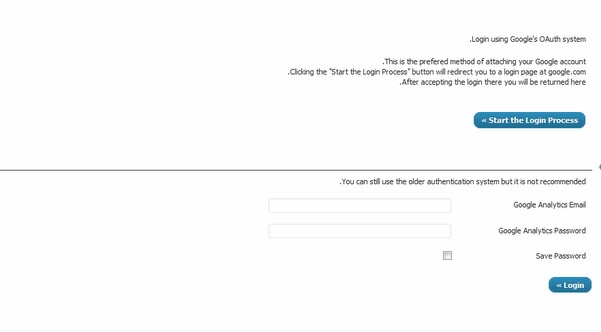
در صفحه اي كه پيش رو داريد بايد اكانت گوگل آناليز خود را به افزونه معرفي كنيد كه براي اين كار دو راه داريد
اول اينكه باكليك بر گزينه start the login process شما به صفحه جديد از گوگل مثل تصوير زير منتقل مي شويد
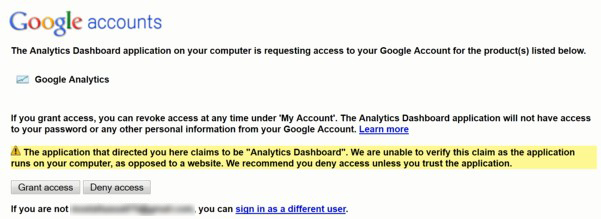
كه
با كليك بر گزينه Grant اجازه دسترسي به اين افزونه مي دهيد كه شناسه شما
را بيابد .بعد از زدن اين گزينه به صفحه تنظيمات افزونه بازگردادنده مي
شويد
ولي اين دفعه صفحه تغيير كرده و اكانت شما معرفي شده است
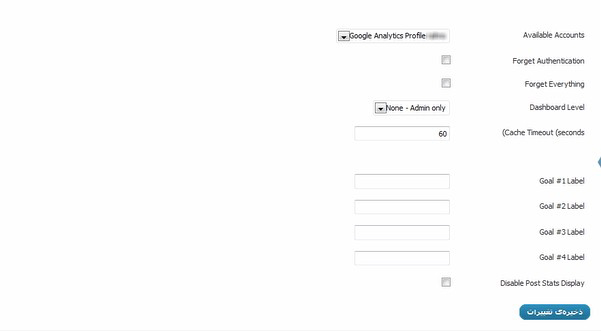
روش دوم هم كه مشخص است بايد ايميل و پسورد اكانت خود را وارد كنيد تا شناسه شما معرفي شود .
ساير تنظيمات هم كه مشخص است .
حالا به مراجعه به پيشخوان خود بخش جديد مي بينيد با شمايل زيركه خلاصه نتايج گوگل آناليز است
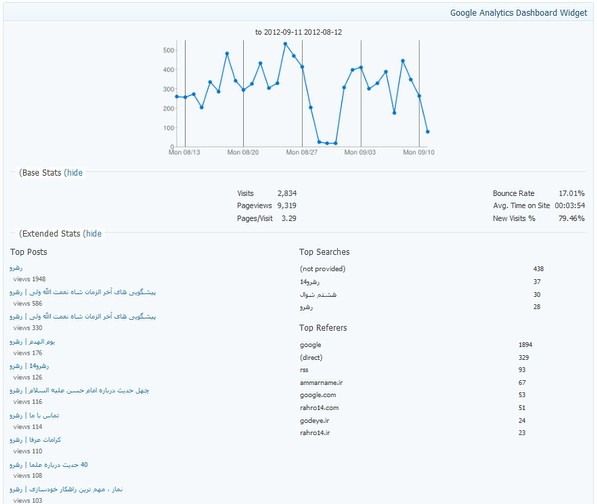
با مراجعه به بخش ابزارك هم مي توانيد آمار را در سايدبار نمايش دهيد
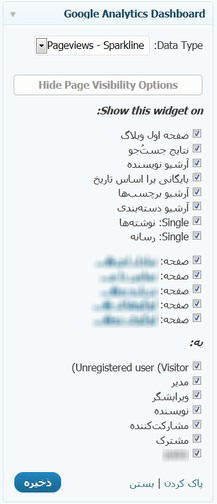
خوب
بدون هيچ محدوديتي توانستيم خلاصه آمار گوگل آناليز را در سايت خود ببينيم
و نمايش دهيم . البته فكر مي كنم براي دوستاني كه هاست آن ها در ايران است
مشكل پيش بيايد .
اميد وارم اين اولين پست من مورد توجه شما قرار گرفته باشد





مصطفي . ا
هيچ پسوردي در اخيار افزونه قرار نمي گيرد و فقط يك ارتباط امن بين افزونه در عاست شما و گوگل بنا به تاييد شما براي نشان دادن اطلاعات سايت در اناليز داده مي شود
یاسین اسماعیل پور
مشکلی که هست اینه که وقتی کاربر ایرانی از سایتتون بازدید کنه آمارش تو google analytics ثبت نمیشه. اون رو چیکار میشه کرد؟
mohairan
ba salam
dooste aziz mazeeyat google analictycs nesbat be statcounter cheeye
good luck
KiN5
بعد از زدن دكمه استارت و GRANT كردن :
Error gathering analytics data from Google: GDatainsufficientPermissionsUser does not have any Google Analytics account.
Please try again later.
مشكل از چيه ؟!
Ali
درود
خیلی عالی هست من خودم برای استفادش به مشکل برخورده بود البته چند روز پیش گوگل آنالیز باز بود که دوباره بسته شد.
با این افزونه کارم خیلی راحت شد
رضا فرخی
عالی بود.ممنون
parham
ای بابا شما که بازم صفحه افزونه و لینک دانلود رو نذاشتید:دی
اینم لینک:
http://wordpress.org/extend/plugins/google-analytics-dashboard/
علی حاجی محمدی 15 سال عضو همیار وردپرس
عزیزم توی متن اشاره کردیم
Moresa
خوبخ ولی به نظرم خطرناکه. چون پسورد را در اختیارش میگذاریم. سازندگان این افزونه هم معلوم نیست کی هستند و چی کاره اند.
مصطفي . ا
سلام
فكر كنم اين اموزش يك افزونه است نه هك و كد !
علی حاجی محمدی 15 سال عضو همیار وردپرس
سلام خوبید ؟ آقا درسته اما افزونه قبلا معرفی شده بود دیدم آموزشتون کامل هست گذاشتم تو دسته کد ! ایشالله دسته بندی بهتر انجام میدیم تا این مشکلات پیش نیاد
محمدصادق علیخانی
همونطورکه علی گفتندآموزشتون کامل وجامع هست!
ممنون